„Vettem egy használt iPhone-t az egyik barátomtól, rajta van az Apple ID-je, és szeretném leválasztani a fiókot, hogyan kell ezt csinálni?” Az előző tulajdonos Apple ID azonosítójával együtt ez több lehet, mint egyszerű kellemetlenség. Ez azt jelenti, hogy az adatokat valaki más iCloud-fiókjával kell szinkronizálnia, nem pedig a sajátjával. Ezért jobban jársz távolítsa el az Apple ID-t iPhone-járól vagy iPadre, ha követi útmutatónkat.
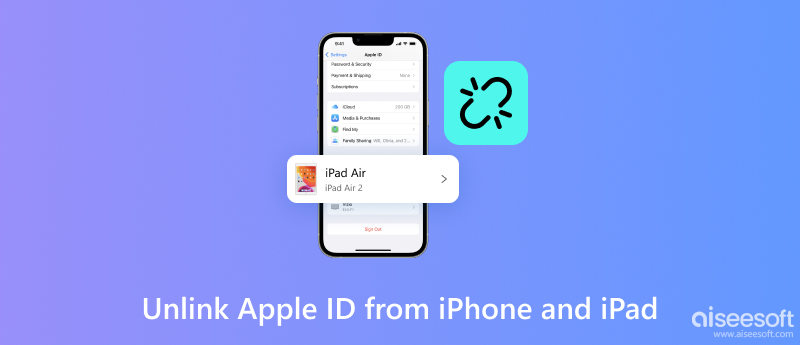
A régi Apple ID iPhone-ról való leválasztásának legegyszerűbb módja a Beállítások alkalmazás. Ehhez azonban meg kell adni a fiók jelszavát. Más szóval, ha az előző tulajdonos a közelben van, vagy az Ön barátja, az alábbi lépések végrehajtásával gyorsan elvégezheti a munkát. Ez nem szakítja meg az iPhone vagy iPad memóriájában lévő adatokat, de az iCloudban tárolt fotók és fájlok többé nem lesznek elérhetők.
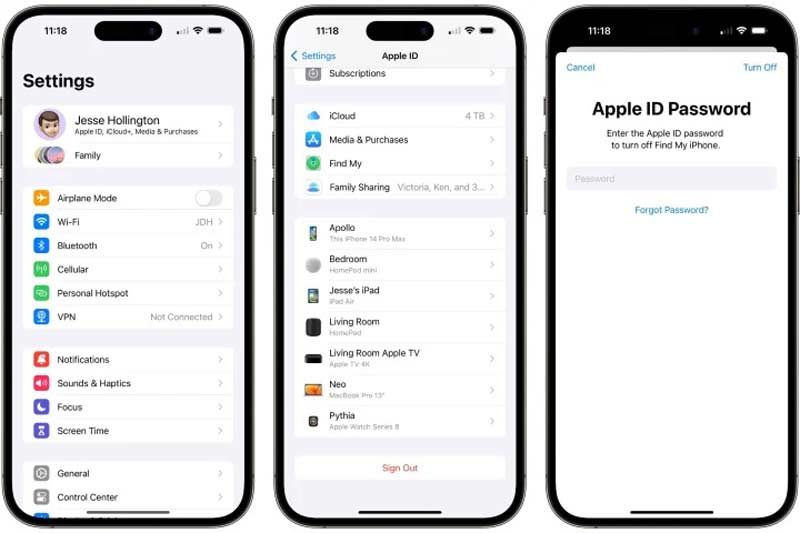
Jegyzet: Ha az előző tulajdonos több eszközt is összekapcsolt az Apple ID-vel, és továbbra is egy másik iPhone-on vagy iPaden használja a fiókot, megkérheti őt, hogy szüntesse meg iPad vagy iPhone kapcsolatát az iDevice Beállítások alkalmazásában is.
Még ha az eszköz jelenleg nincs is a kezében, leválaszthatja iPhone-ját vagy iPadjét az Apple ID-ről az iCloud Find My funkciójával. Ehhez nem csak az Apple ID jelszóra van szükség, hanem a Find My vagy Find My iPhone/iPad beállítására is az eszközön.
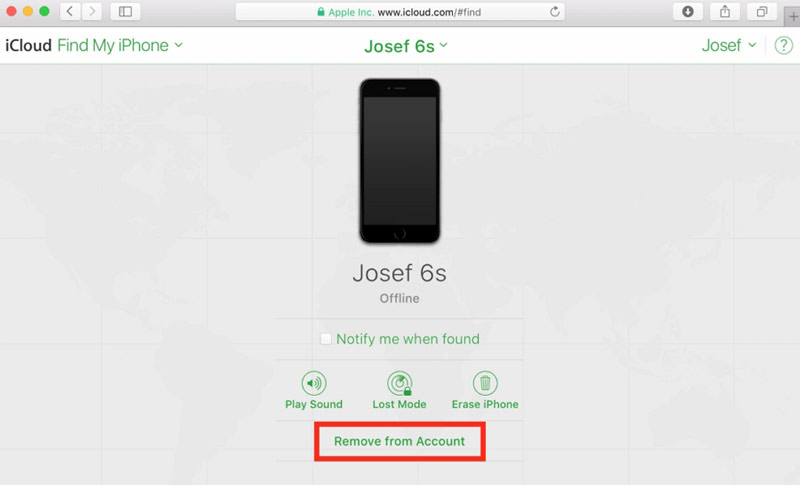
Jegyzet: Ha vissza szeretné állítani iOS-eszközét a gyári állapotba, kattintson a gombra Töröld az iPhone-t közvetlenül a Find My iPhone oldalon.
Mindegy, hogy leválasztja az Apple ID-t iPhone-járól a Beállítások alkalmazásban vagy az iCloud webhelyen, szüksége lesz a kapcsolódó jelszóra. Ha jelszó nélkül szeretné elvégezni a munkát, Aiseesoft iPhone Unlocker nélkülözhetetlen. Segít eltávolítani az Apple ID-t iOS-eszközről korlátozás nélkül.

Letöltések
Aiseesoft iPhone Unlocker – A legjobb Apple ID eltávolítás
100% biztonságos. Nincsenek hirdetések.
100% biztonságos. Nincsenek hirdetések.
Telepítse a legjobb Apple ID eltávolító eszközt a számítógépére. Kompatibilis a Windows 11/10/8/7 és a Mac OS X 10.7 vagy újabb verzióival. Ezután indítsa el, és nyomja meg a gombot Távolítsa el az Apple ID-t mód. Ezután csatlakoztassa iPhone-ját ugyanahhoz a számítógéphez egy Lightning-kábellel. Jobb, ha az eszközhöz kapott kábelt használja, hogy elkerülje az adatvesztést és a hardverkárosodást. Üsd a Rajt gombot továbblépni.

Tipp: Ha a rendszer kéri, érintse meg a Trust elemet a kézibeszélőn.
Itt két helyzettel kell szembenéznie:
Az 1 helyzete: ha a Find My iPhone/iPad ki van kapcsolva az eszközön, a szoftver közvetlenül leválasztja az Apple ID-t. Amit meg kell tennie, meg kell várnia, amíg a folyamat befejeződik.
Az 2 helyzete: Ha az iPhone/iPad keresése be van kapcsolva, kövesse a képernyőn megjelenő utasításokat a letiltásához.
Győződjön meg arról, hogy beállította a kéttényezős hitelesítést eszközén. Ezután írja be a 0000 értéket a mezőbe, és nyomja meg a gombot megerősít. Most az információs képernyőre kerül. Ellenőrizze az információkat, és javítson ki minden hibát.

Amíg készen áll, kattintson a gombra Rajt gombot a megfelelő firmware letöltésének elindításához. Ezután a szoftver automatikusan elvégzi a munkát.

Hogyan adhatok hozzá eszközt az Apple ID-mhez?
Ha iOS-eszközt szeretne hozzáadni az Apple ID-jához, nyissa meg a Beállítások alkalmazást, és jelentkezzen be Apple ID-jével és jelszavával az adott iPhone-on vagy iPaden. Ezután az eszköz megjelenik a listán. Az iCloudon, az iMessage-en, a FaceTime-on, az Apple Store-on és a Game Centeren keresztül is bejelentkezhet.
Létrehozhatok új Apple ID-t?
Igen tudsz hozzon létre egy új Apple ID-t vagy az iTunes alkalmazásban számítógépen, vagy az iPhone Beállítások alkalmazásában. Ne feledje, hogy több Apple ID-t is létrehozhat, de egy iPhone vagy iPad csak egy fiókhoz társítható.
Az Apple ID ugyanaz, mint az iCloud-fiók?
Az Apple ID egyben az iTunes-fiókja és az iCloud-fiókja bejelentkezési adatai is, ha ugyanazt az e-mail címet használja aktiválja az Apple ID-t. Ez egy egyablakos ügyintézés az Apple számára.
Következtetés
Ez az útmutató azt tárgyalta, hogyan kell leválaszthatja az Apple ID-t iPhone-ról vagy iPadről. A munkát az iPhone vagy az iCloud webhely Beállítások alkalmazásában végezheti el az Apple ID jelszavával. Az Aiseesoft iPhone Unlocker lehetővé teszi, hogy jelszó nélkül végezze el a munkát. Ha egyéb problémákkal találkozik, kérjük, írja le ezeket a bejegyzés alá.

Az iPhone képernyő bezárása érdekében a jelszó törlése sok segítséget jelenthet. Emellett könnyedén törölheti az Apple ID vagy a Képernyő idő jelszavát.
100% biztonságos. Nincsenek hirdetések.
100% biztonságos. Nincsenek hirdetések.